Spela in video, ljud, gameplay och webbkamera för att enkelt spela in värdefulla ögonblick.
Fullständig uppdelning: Hur bra är gratis kameraskärminspelare?
Har du huvudvärk med inspelare som kommer i rejäla prislappar för att fånga högkvalitativa tutorials, gameplay eller presentationer? Prova Free Cam Screen Recorder, en robust, gratis lösning som ger professionella skärmfångstmöjligheter. Men är du så säker på dess prestanda? Dyk djupt in i Free Cam Screen Recorders funktioner, för- och nackdelar här idag! Bestäm om detta verktyg är det perfekta valet för dina behov eller om du behöver leta efter ett alternativ.
Guidelista
Gratis recension av kameraskärminspelare: funktioner, fördelar och nackdelar Hur man fångar skärm med gratis Cam Screen Recorder Gratis kamera bästa alternativ: 4Easysoft Screen RecorderGratis recension av kameraskärminspelare: funktioner, fördelar och nackdelar
Ett högkvalitativt skärminspelningsverktyg är viktigt för att skapa tutorials, presentationer, spela in spel och mer, och Free Cam Screen Recorder sticker ut som ett berömt gratisalternativ. Den har ett intuitivt gränssnitt med kraftfulla funktioner utan att du behöver bryta banken för ett abonnemang. Oavsett din tekniska expertis erbjuder Free Cam ett enkelt sätt att fånga dina aktiviteter på skärmen i HD-kvalitet och till och med utföra grundläggande redigering. Lär dig mer om Free Cam Screen Recorder när du granskar dess funktioner, för- och nackdelar nedan.
Funktioner:
1. Högkvalitativ utgång. Free Cam erbjuder alla en tydlig 1080p HD-inspelning, vilket garanterar att dina videor kommer att resultera i skarpa och tydliga bilder.
2. Audio Capture. Förutom video låter Free Cam dig spela in ljud från din mikrofon och ditt system, vilket är perfekt för tutorials, voiceovers, podcasts, etc.
3. Integrerad redigerare. Efter inspelningen kan du trimma, klippa och förbättra din inspelning via dess inbyggda redigerare. Om du väljer enkel redigering räcker din Free Cam 8 Screen Recorder för dina redigeringsbehov.
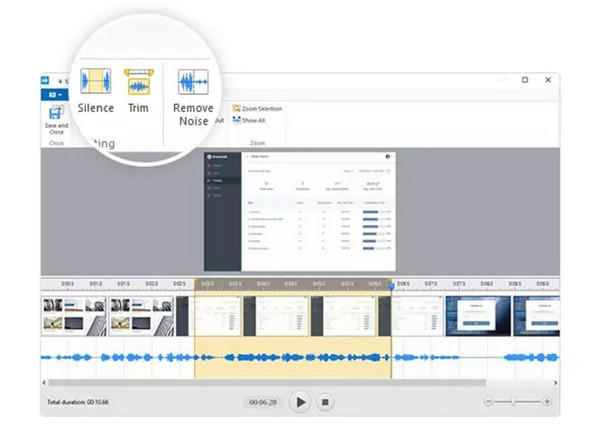
4. Anpassningsbart inspelningsområde. Det är inte fixerat i ett fångstområde utan låter dig välja att spela in i helskärm, välja ett specifikt fönster eller ett valt område.
5. Inget vattenmärke. Trots att det är ett gratis inspelningsverktyg, erbjuder Free Cam ingen vattenstämpel på dina inspelade videor.
6. Exportalternativ. Detta gratis inspelningsverktyg låter dig exportera dina inspelningar i WMV-format, som är kompatibelt med många spelare och redigeringsprogram.
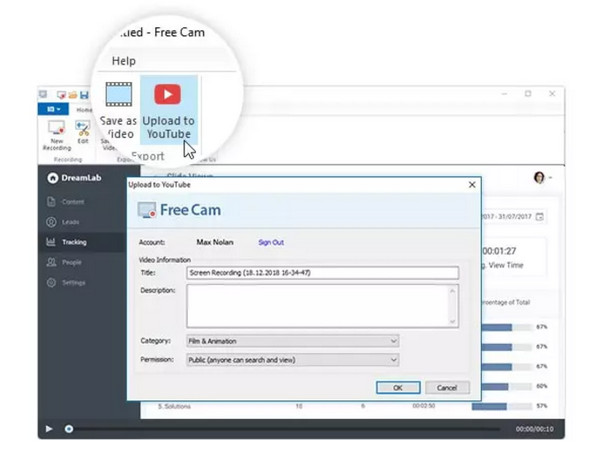
- Fördelar
- Den är enkel att använda tack vare dess intuitiva gränssnitt.
- Att inte begära någon betalning, vilket gör det utmärkt för dem som har en budget.
- Skapa högupplösta inspelningar utan vattenstämplar.
- Nackdelar
- Erbjud inte webbkamerainspelningsmöjligheter.
- Stöder endast export i WMV-format, vilket kanske inte är idealiskt för vissa användare.
- Saknar avancerade redigeringsfunktioner som effekter, övergångar, etc.
Free Cam Screen Recorder är en solid, gratis inspelningslösning som erbjuder högkvalitativa inspelnings- och redigeringsalternativ. Även om den kanske inte har lika många funktioner som andra inspelare, gör dess enkelhet, brist på vattenstämplar och kostnadsfria den till ett tilltalande val för vanliga användare. Så, är du nyfiken på hur du använder den för att fånga dina aktiviteter på skärmen? Fortsätt till nästa del.
Hur man fångar skärm med gratis Cam Screen Recorder
Som sagt tidigare erbjuder Free Cam Screen Recorder en enkel process för att fånga din skärm. Oavsett om det är för självstudier, presentationer eller något, här är steg-för-steg-guiden om hur du kommer igång med detta gratisverktyg:
Steg 1Gå till webbplatsen för Free Cam Screen Recorder och ladda ner och installera den. När du är klar startar du appen från skrivbordet.
Steg 2Välj ett inspelningsområde att börja, antingen "Helskärm", "Välj område" eller "Välj applikation". För att spela in ljud, se till att "System Audio" är aktiverat och för att spela in din röst, aktivera alternativet "Microphone".
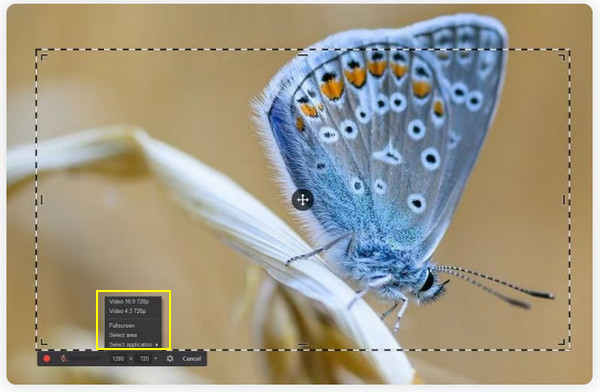
Steg 3När du är klar med att ställa in allt, klicka på knappen "Rec". Sedan, med hjälp av den lilla kontrollpanelen, kan du pausa, återuppta och stoppa inspelningarna när du vill.
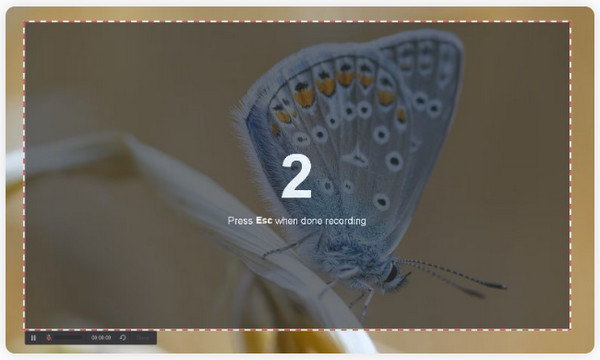
Steg 4När du är klar med inspelningen, använd den inbyggda redigeraren för att ta bort extra delar från din video genom att klicka på knappen "Redigera", vilket öppnar en ny dialog. Du kan trimma, justera volymen, lägga till tona in/ut-effekter och stänga av ljud också.
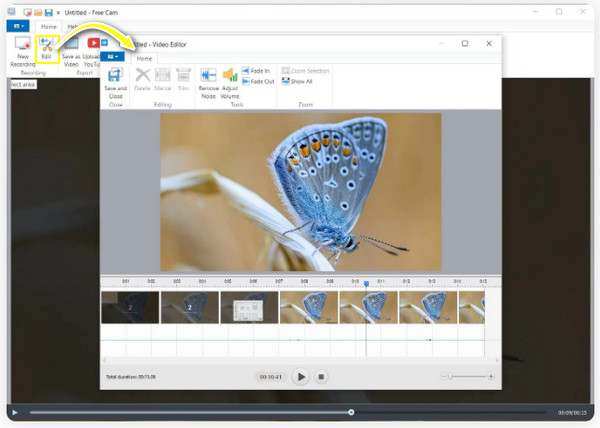
Steg 5Och det är det! Klicka på knappen "Spara som video" för att exportera inspelningen i WMV-format, eller välj knappen "Ladda upp till YouTube" om du föredrar att dela den online.
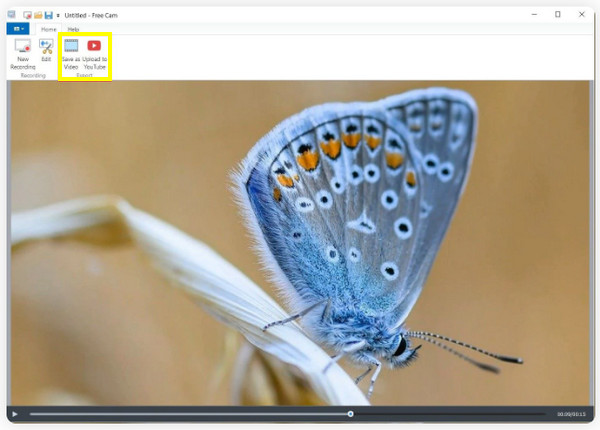
Genom att följa dessa steg kommer du att kunna fånga din skärm, lägga till voiceover och få en snygg video med Free Cam Screen Recorder. Men vad händer om du vill ha något mer kraftfullt? Lär dig nedan det bästa gratiskameraalternativet.
Gratis kamera bästa alternativ: 4Easysoft Screen Recorder
Du kanske vill ha ett mångsidigt och funktionsrikt skärminspelningsverktyg som har mycket fler anpassningsalternativ än Free Cam, överväg 4Easysoft skärminspelare.. Det här verktyget låter dig fånga din skärm i flera format, inklusive HD-upplösningar, vilket gör den till det bästa valet för webbseminarier, tutorials, spel och annat professionellt innehåll. Till skillnad från Free Cam Screen Recorder har detta alternativ avancerade funktioner som webbkamerainspelning, så att du kan spela in din skärm och ansiktskamera samtidigt utan att det påverkar kvaliteten. Dessutom har den en redigeringssvit där du snabbt kan förbättra dina inspelningar innan du exporterar dem till det format du vill. Det är verkligen ett övertygande alternativ till Free Cam Screen Recorder.

Kan spela in videor i upp till 4K UHD för en kristallklar utgång.
Spela in din skärm tillsammans med webbkameran och ljud från systemet och mikrofonen.
Lägg till kommentarer och höjdpunkter under och efter inspelningssessionen.
Anpassa inspelningsinställningar, t.ex. upplösning, bildhastighet, format, etc.
100% Säker
100% Säker
Steg 1Starta 4Easysoft skärminspelare programvara på din datorskärm. För att komma igång, välj "Video Recorder" från huvudgränssnittet.

Välj mellan "Full" (hela skärmen) och "Custom" (välj önskat område) för din valda del som ska spelas in. Oavsett vilket kan du dra i ramen för att justera dess position.

Steg 2Till spela in ditt datorljud, slå på "System Sound"-omkopplarknappen; för din röst, slå på "Mikrofon"-knappen. Justera volymerna genom att dra i respektive reglage.

Steg 3När du har konfigurerat, klicka på knappen "REC" för att börja eller tryck på tangenterna "Ctrl + Alt + R" för enkel kontroll. Nu, med popup-verktygslådan nedan, kan du kommentera under inspelningar, lägga till texter, linjer, former och bildtexter och till och med ta en skärmdump om så önskas.

Steg 4En stund senare, avsluta inspelningen genom att klicka på "Stopp"-knappen, som tar dig till förhandsgranskningsfönstret. Här kan du titta på den och kontrollera om några ändringar är nödvändiga. Om du gillar hur det ser ut, klicka på knappen "Spara".

Innan du avslutar detta gratis recensionsinlägg för Cam Screen Recorder, här är en jämförelsetabell för 4Easysoft skärminspelare och Free Cam gratis och pro-versioner:
| Funktioner | 4Easysoft skärminspelare | Gratis Cam Screen Recorder | Gratis Cam Screen Recorder Pro |
| Windows 11 och macOS | √ | × | × |
| Videokvalitet | Upp till 4K UHD | 760p | 1080p HD |
| Webbkamera och skärminspelning | √ | × | √ |
| Anpassat inspelningsområde | Helskärm, fönster eller anpassad | Full, fönster eller anpassad | Full, fönster eller anpassad |
| Separat röstinspelning | √ | × | √ |
| Videoklippning | √ | √ | √ |
| Exportera format | MP4, AVI, MOV, FLV och mer | WMV | WMV och MP4 |
Slutsats
Free Cam Screen Recorder är en fantastisk lösning för dem som väljer ett enkelt, gratis inspelningsverktyg av hög kvalitet. Som du ser i den här recensionen är det ett utmärkt val med ett lättanvänt gränssnitt, ingen vattenstämpelutgång och solid inspelningskraft. Den saknar dock webbkamerainspelning och avancerade redigeringsfunktioner, så den faller till korta för den som siktar högre. Här är 4Easysoft skärminspelare. för dig. Den har 4K-inspelning, webbkameraintegration, realtidsritningar och flera exportalternativ. Så oavsett inspelningsprojekt kommer programmet att ta dem till nästa nivå.
100% Säker
100% Säker


